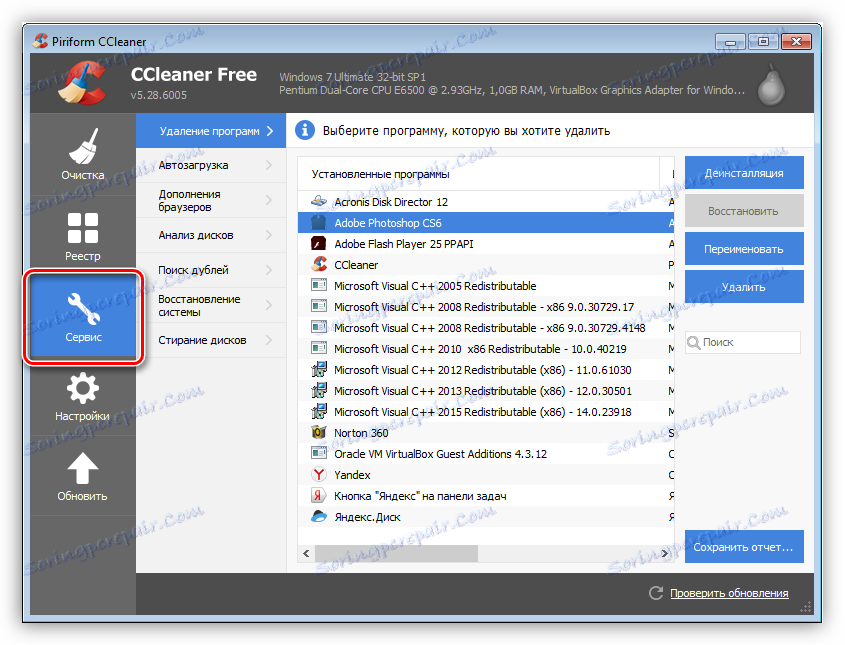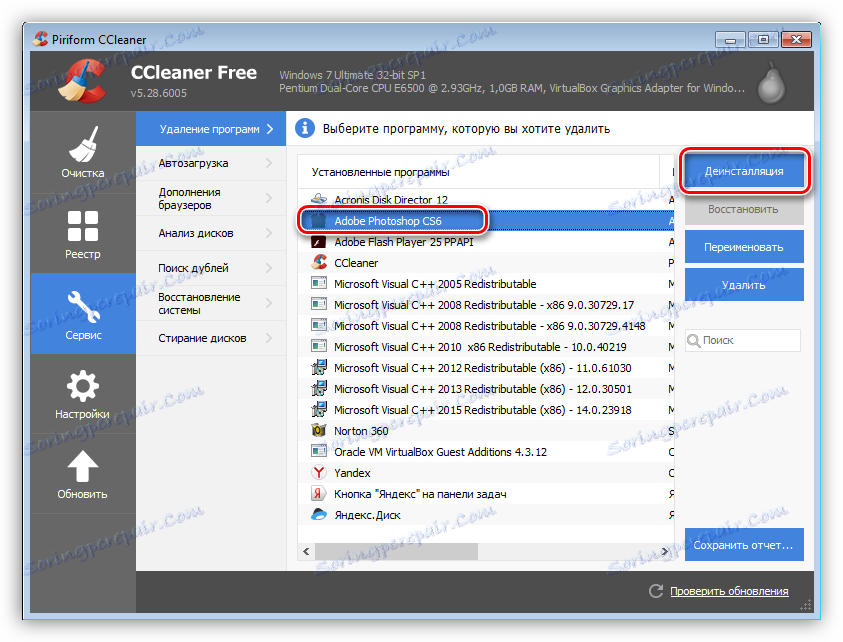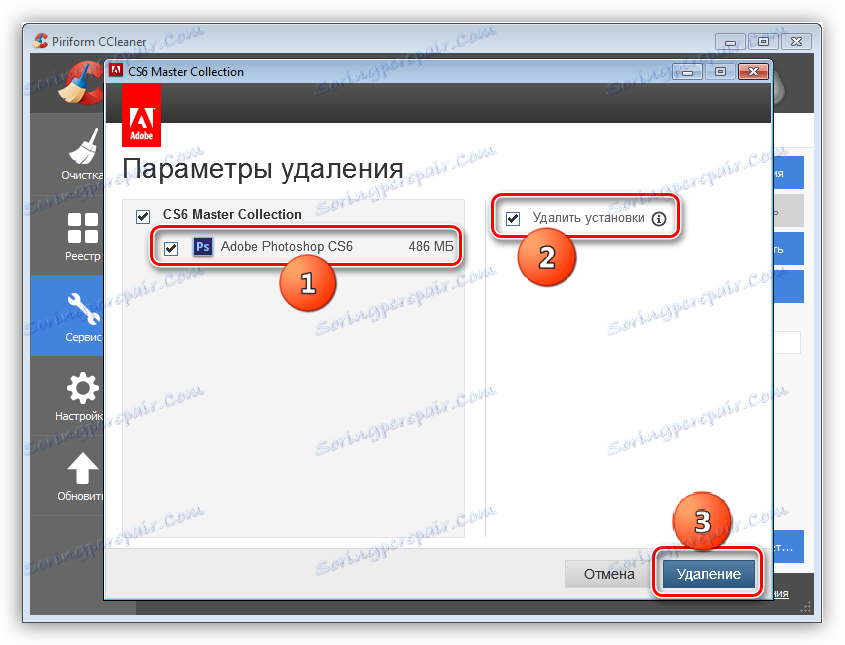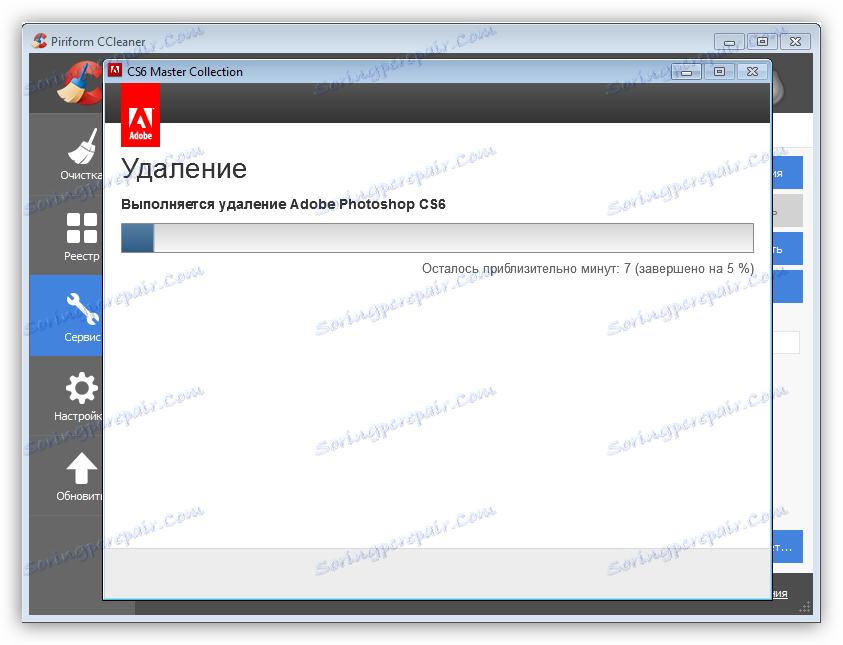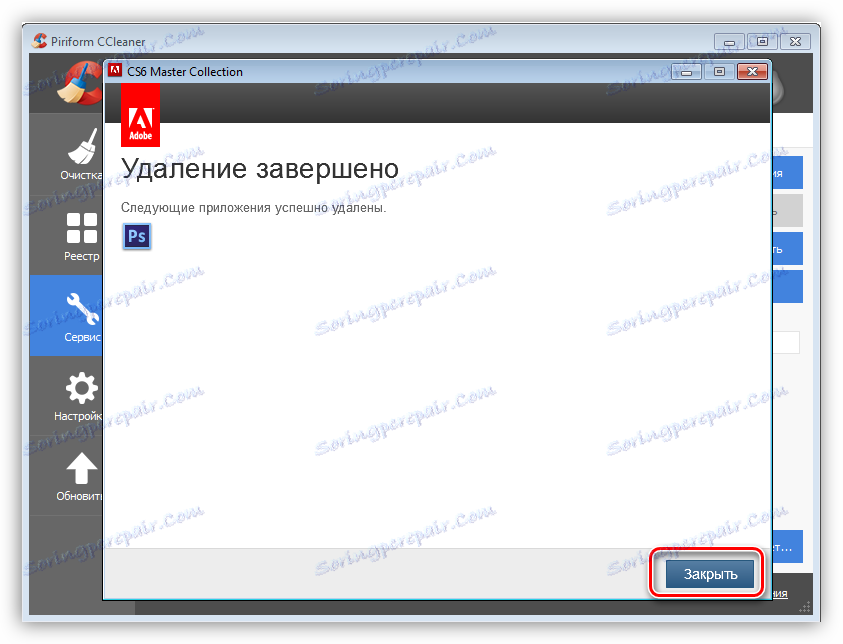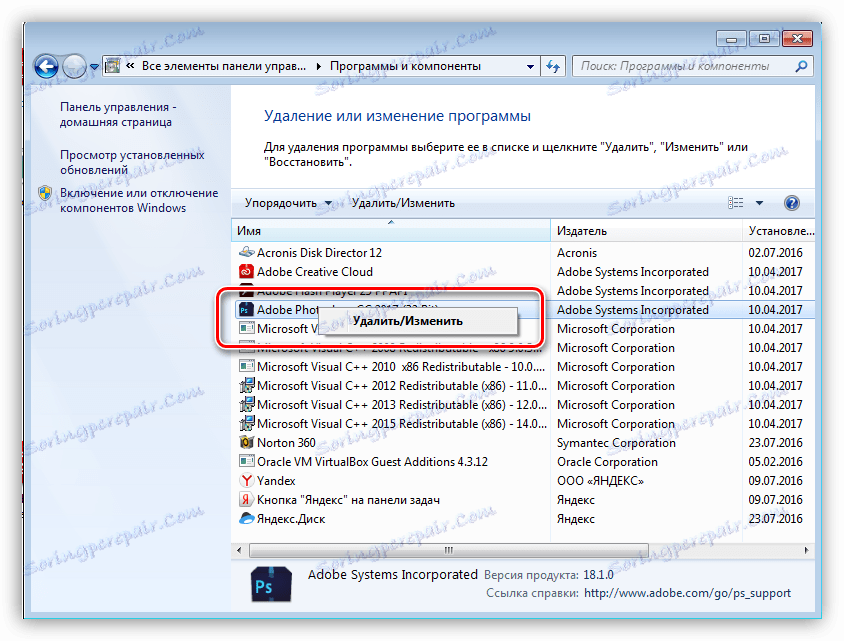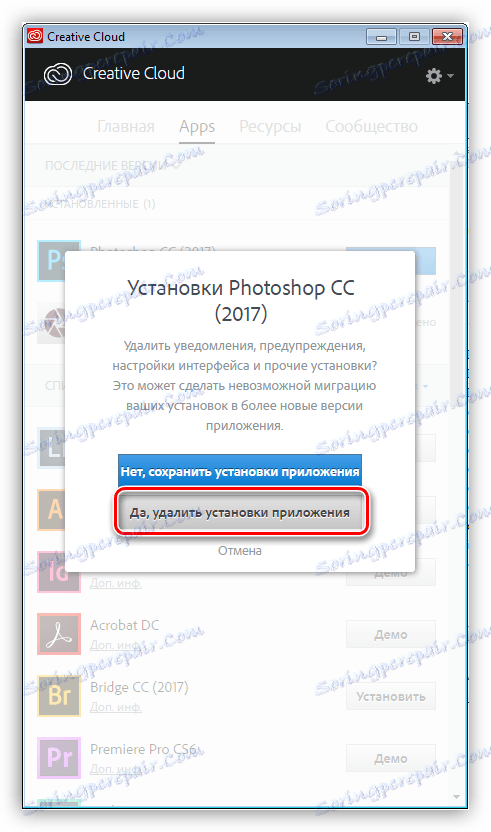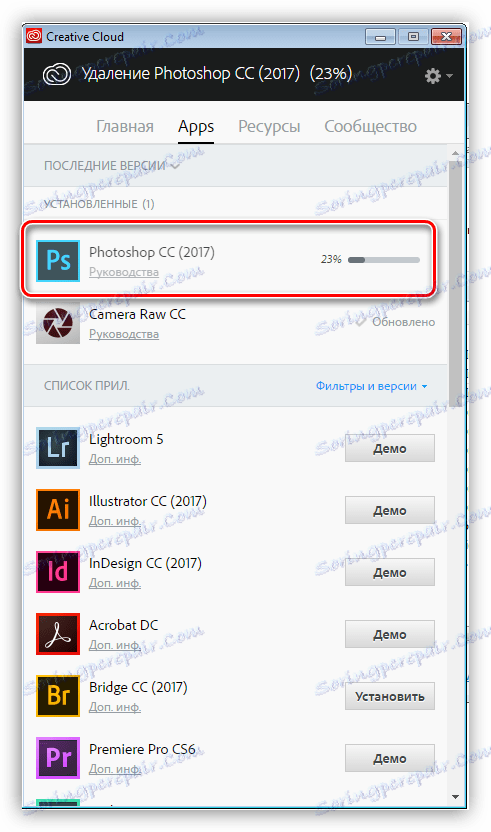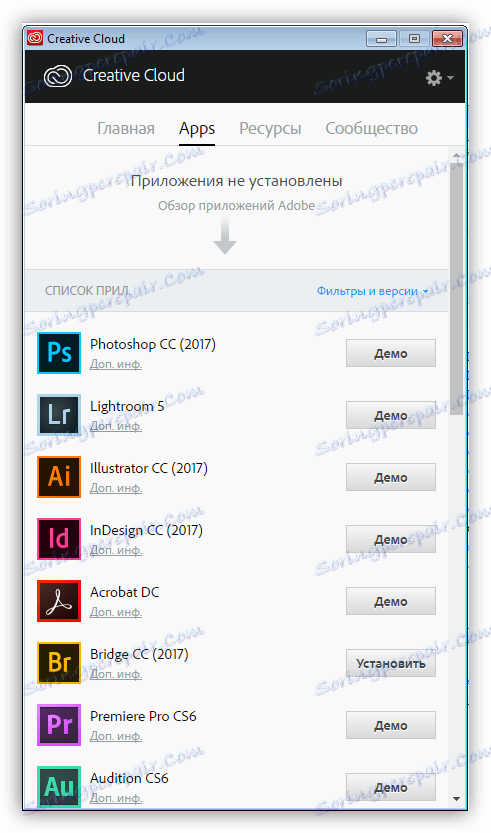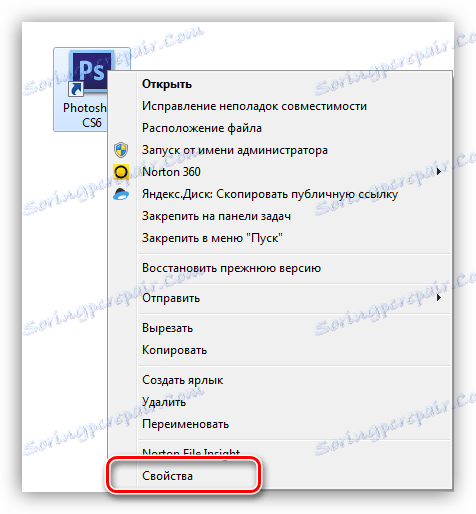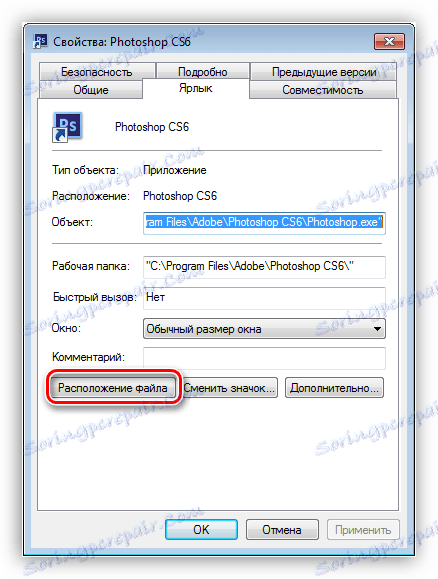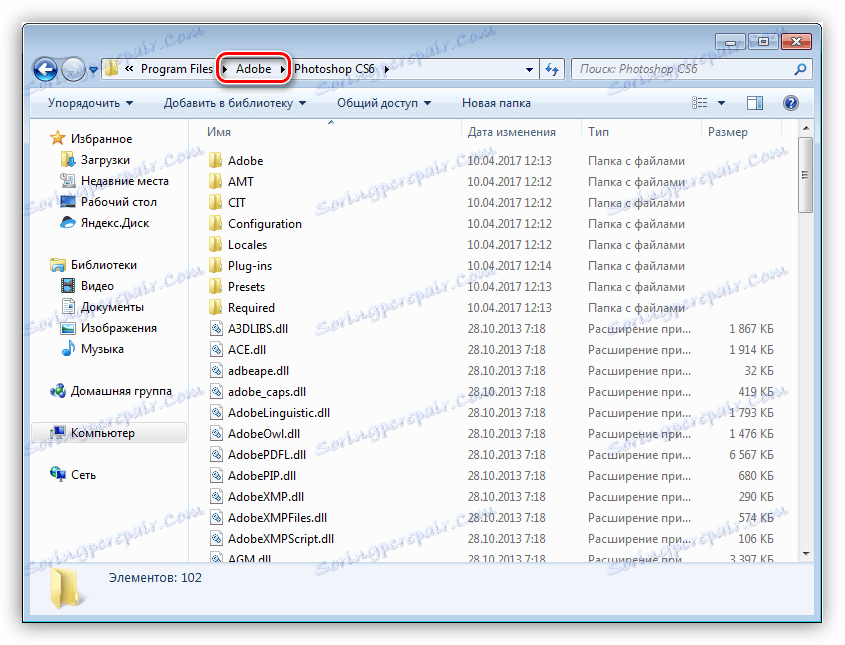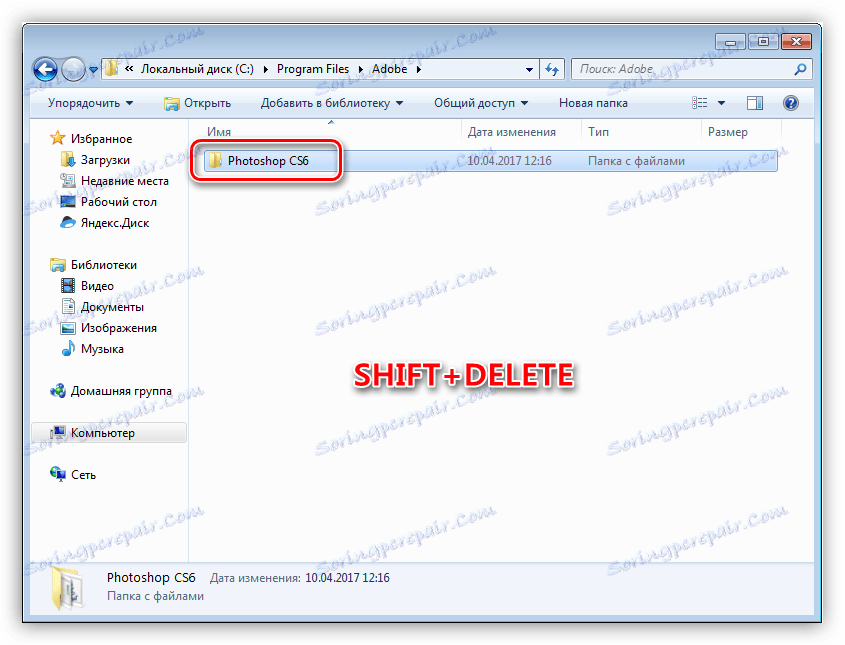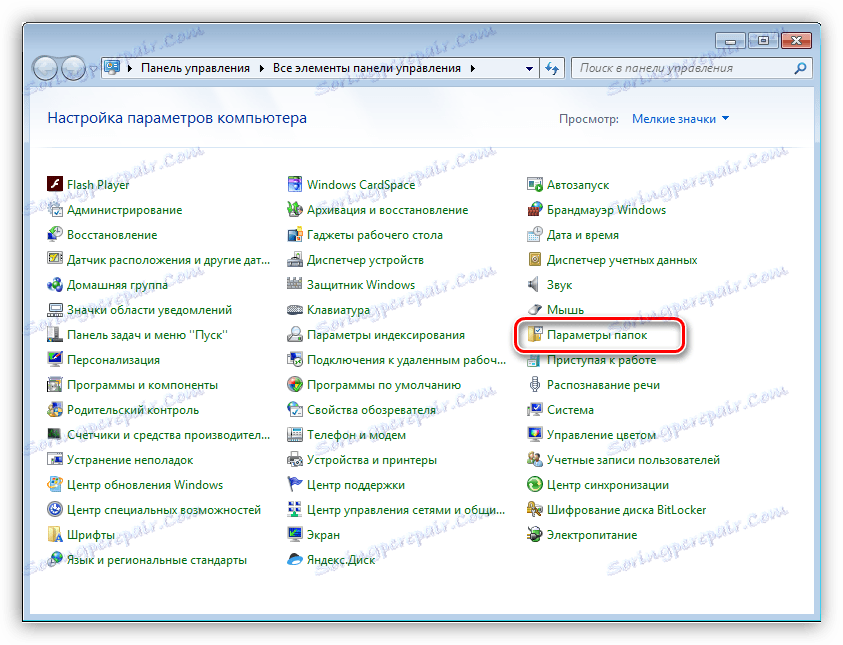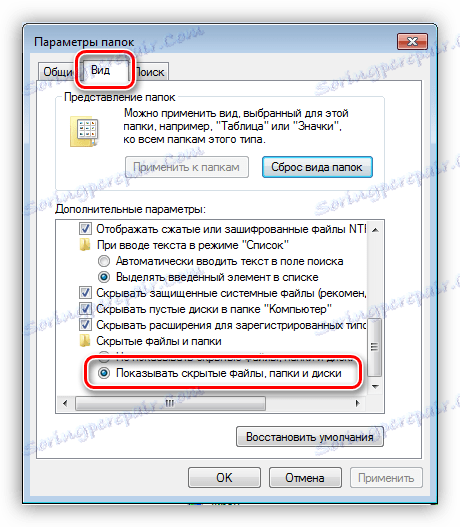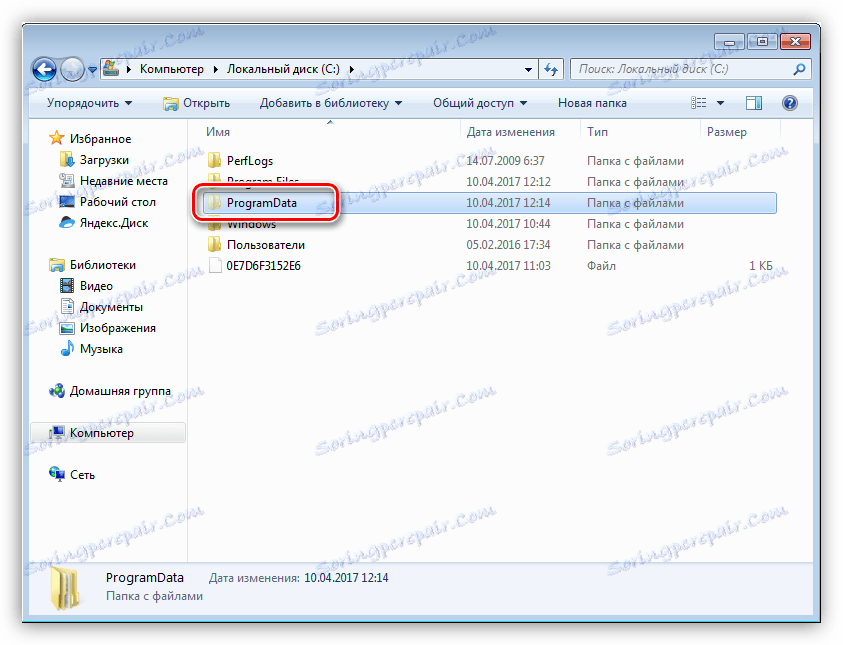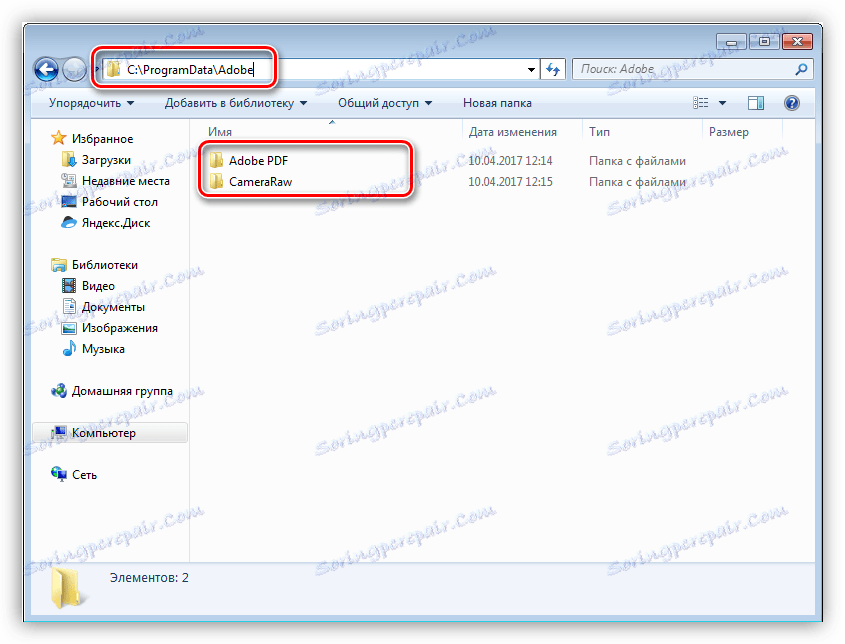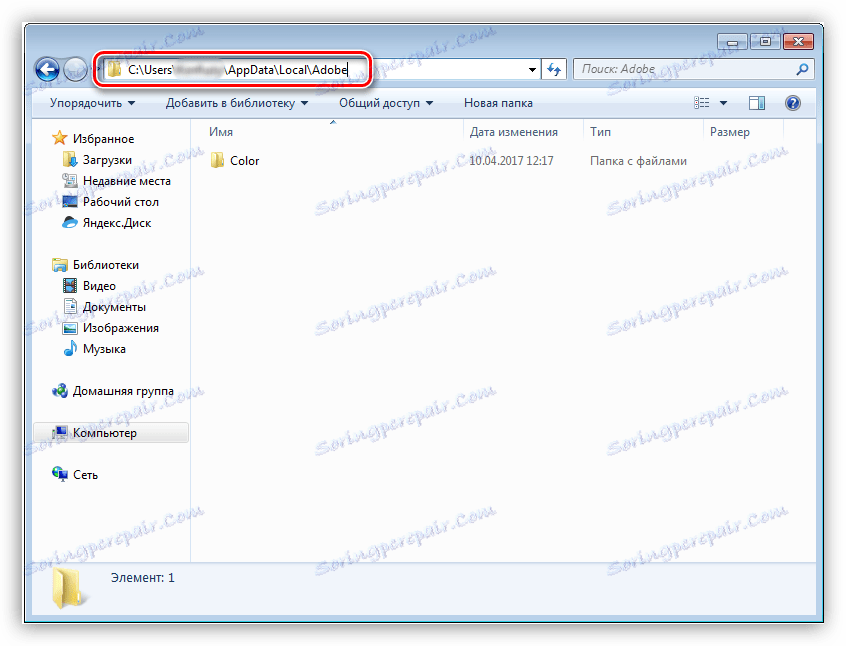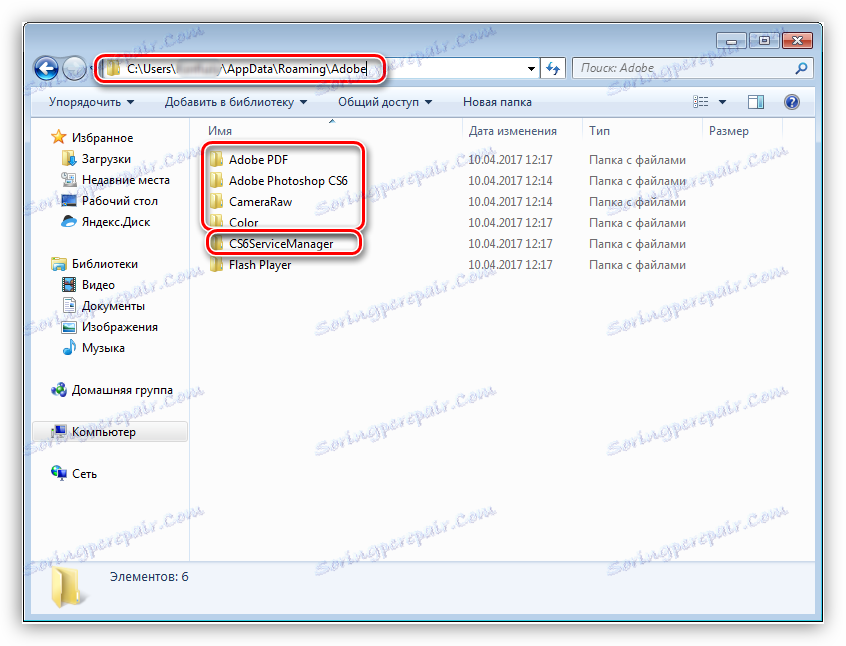Uklonite Photoshop s računala
Photoshop, sa svim svojim zaslugama, također pati od uobičajenih softverskih bolesti, poput pogrešaka, suspenzija, pogrešnog rada.
U mnogim slučajevima, za rješavanje problema, možda ćete morati potpuno ukloniti Photoshop s računala prije ponovne instalacije. Osim toga, ako pokušate instalirati stariju inačicu na novu, možete dobiti puno glavobolja. Zato je prije toga preporučljivo izvršiti radnje opisane u ovoj lekciji.
sadržaj
Uklanjanje punog Photoshopa
Za sve očite jednostavnosti, proces deinstalacije ne može ići glatko kao što bismo željeli. Danas ćemo analizirati tri posebna slučaja brisanja urednika s računala.
Prva metoda: CCleaner
Prvo razmotrimo mogućnost uklanjanja programa Photoshop s programom treće strane, u kojoj će se uloga izvesti CCleaner ,
- Pokrenite prečac Cycliner na radnoj površini i idite na karticu "Alati" .
![Kartica Alati u programu CCleaner kada je Photoshop potpuno uklonjena s računala]()
- Na popisu instaliranih programa tražimo Photoshop i pritisnemo gumb s natpisom "Uninstallation" na desnoj ploči.
![Gumb za deinstalaciju u programu CCleaner za potpuno uklanjanje programa Photoshop s računala]()
- Nakon gore navedenih koraka, pokrenut će se program za deinstalaciju programa s kojim je Installer Photoshop instaliran. U ovom slučaju, ovo je Adobe Creative Suite 6 Master Collection. Možete ga imati Creative Cloud ili drugi instalater distribucije.
U prozoru za deinstalaciju odaberite Photoshop (ako postoji takav popis) i kliknite na "Deinstaliraj" . U većini slučajeva od vas će se zatražiti da izbrišete postavke. To mogu biti parametri programa, spremljena radna okruženja itd. Odlučite se sami, jer ako samo želite ponovno instalirati urednik, te postavke mogu biti korisne.
![Deinstalacija instalacijskog programa kada se Photoshop potpuno ukloni s računala]()
- Postupak je započeo. Sada ništa ne ovisi o nama, ostaje samo čekati njegovo dovršenje.
![Postupak potpunog uklanjanja Photoshopa s računala pomoću CCleanera]()
- Gotovo, uklonjeno je iz programa Photoshop, kliknite "Zatvori" .
![Dovršite potpuno uklanjanje Photoshopa s računala pomoću CCleanera]()
Nakon deinstalacije urednika preporuča se ponovno pokretanje računala jer se registar sustava ažurira tek nakon ponovnog pokretanja.
Metoda 2: Standard
Trenutno svi softverski proizvodi tvrtke Adobe, osim Flash Player , instaliran kroz Creative Cloud okvir, kroz koji možete upravljati instaliranim programima.
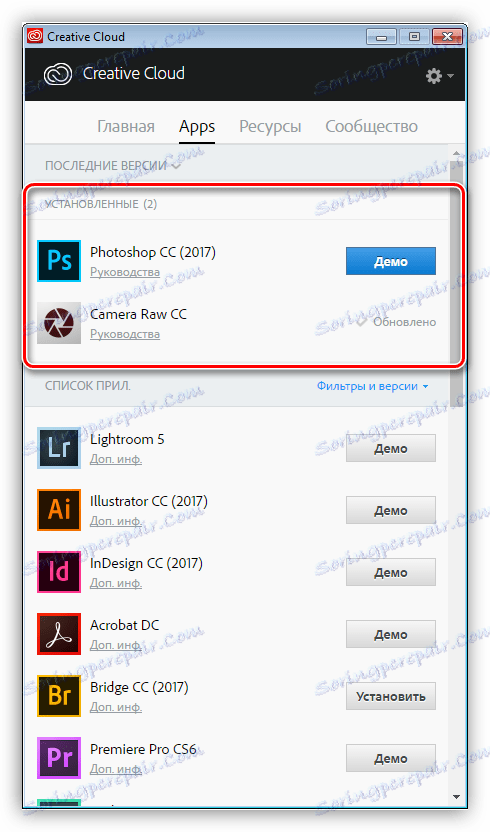
Program pokreće prečac koji se pojavljuje na radnoj površini nakon instalacije.
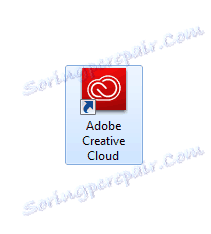
Photoshop, kao i većina drugih programa instaliranih na računalu, stvara poseban unos u registru sustava koji mu omogućuje da se uvrsti u popis apleta upravljačke ploče pod nazivom "Programi i komponente" . Stare verzije Photoshopa instalirane bez sudjelovanja Creative Clouda ovdje su izbrisane.
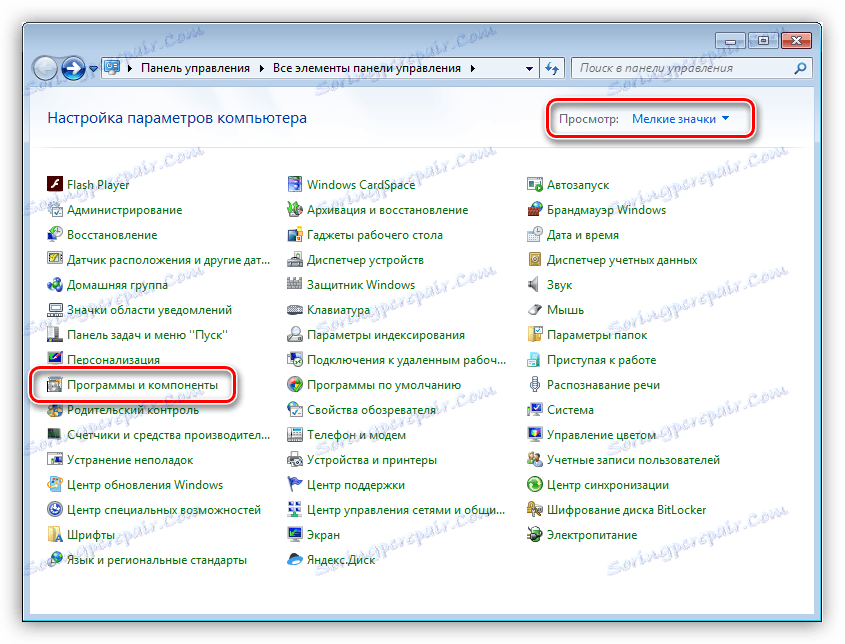
- Na prikazanom popisu nalazimo Photoshop, odaberite ga, desnom tipkom miša i odaberite jednu stavku izbornika "Delete Edit" .
![Odabir stavke za deinstaliranje u upravljačkoj ploči sustava Windows 7]()
- Nakon dovršenih radnji otvorit će se instalater koji odgovara verziji (verzije) programa. Kao što smo ranije rekli, u ovom slučaju to će biti Creative Cloud, koji će ponuditi spremanje ili brisanje korisničkih postavki. Odlučite za vas, ali ako planirate potpuno ukloniti Photoshop, onda je to bolje brisanje tih podataka.
![Odabir opcija za uklanjanje Photoshopa pomoću okvira Creative Cloud]()
- Napredak procesa može se vidjeti pored ikone instalirane aplikacije.
![Postupak potpunog uklanjanja programa Photoshop s računala pomoću Creative Clouda]()
- Nakon uklanjanja, prozor ljuske izgleda ovako:
![Kraj kreativnog oblaka nakon potpunog uklanjanja Photoshopa s računala]()
Photoshop smo izbrisali, više nije, zadatak je dovršen.
3. metoda: nestandardna
Ako program nije naveden na upravljačkoj ploči , bit će potrebno, kako kažu, "plesati s tamburinom", budući da standardna distribucija programa Photoshop ne sadrži izgrađen-in uninstaller.
Razlozi zašto se urednik ne "registrira" na upravljačkoj ploči može biti drugačiji. Možda ste instalirali program u pogrešnu mapu, u kojoj bi trebalo biti prema zadanim postavkama ili ako instalacija nije ispravno funkcionirala ili ste (ne dajete zabranu!) Imajte piratsku verziju programa Photoshop. U svakom slučaju, uklanjanje mora biti izvršeno ručno.
- Prije svega, izbrišite mapu s instaliranim urednikom. Možete odrediti njegovu lokaciju klikom na prečac programa i odlazom na stavku "Svojstva" .
![Stavka izbornika prečaca Svojstva prečaca programa Photoshop u sustavu Windows 7]()
- U prozoru svojstava prečaca nalazi se gumb s natpisom "Lokacija datoteke" .
![Lokacije datoteka u prečacima programa Photoshop u sustavu Windows 7]()
- Nakon što kliknete, mapa koju želimo izbrisati otvorit će se. Iz nje morate izaći klikom na naziv prethodne mape u adresnoj traci.
![Idite na prethodnu mapu u stablu direktorija sustava Windows 7]()
- Sada možete izbrisati imenik s Photoshopom. Učinite to bolje pomoću tipki SHIFT + DELETE , zaobilazeći koš za smeće .
![Brisanje mape bez stavljanja u otpad u sustavu Windows 7]()
- Da biste nastavili uklanjanje, učinite nevidljive mape vidljivima. Da biste to učinili, idite na "Upravljačka ploča - Mogućnosti mape" .
![Applet upravljačke ploče zove Mogućnosti mape u sustavu Windows 7]()
- Na kartici "Prikaz" omogućavamo opciju "Prikaži skrivene datoteke, mape i pogone" .
![Omogućavanje vidljivosti skrivene mape i datoteka diska u sustavu Windows 7]()
- Prebacimo se na disk sustava (koji sadrži mapu "Windows" ), otvorite mapu "ProgramData" .
![Program Data mapa na sistemskom pogonu u sustavu Windows 7]()
Ovdje idemo u direktorij "Adobe" i izbrišemo podmape "Adobe PDF" i "CameraRaw" .
![Izbrišite sadržaj Adobe mape u mapi Podaci programa u sustavu Windows 7]()
- Tada slijedimo stazu
C:ПользователиВаша учетная записьAppDataLocalAdobei izbrišite mapu "Boja" .
![Uklanjanje sadržaja podmape Adobe u lokalnom direktoriju u sustavu Windows 7]()
- Sljedeći "klijent" za brisanje je sadržaj mape koja se nalazi na adresi:
С:ПользователиВаша учетная записьAppDataRoamingAdobeOvdje brišemo podmape Adobe PDF , Adobe Photoshop CS6 , CameraRaw , Boja . Ako koristite druge programe verzije CS6, ostavljamo mapu "CS6ServiceManager" , inače ćemo je izbrisati.
![Uklanjanje sadržaja podmape Adobe u mapi Roaming u sustavu Windows]()
- Sada morate očistiti registar sustava iz "repova" programa Photoshop. To se, naravno, može obaviti ručno, ali bolje je vjerovati stručnjacima koji pišu specijalizirani softver.
Nakon svih manipulacija, ponovno podizanje sustava je obavezno.
To su dva načina da potpuno uklonite Photoshop s računala. Bez obzira na razloge koji su vas potaknuli da to učinite, informacije u članku pomoći će izbjeći neke probleme vezane uz deinstalaciju programa.